大家晚上好,我是趣哥!最近有小伙伴在询问下载文库的工具,然而冰点已经是大家心目中的神了,唯一能和它相媲美的小叶下载器最近也宣布停止维护了,并且用强制更新的弹窗来禁止使用。
![图片[1] | 小叶文库下载器,被迫永久关闭停运的神器!又被“强制”复活了! | i3综合社区](https://www.i3zh.com/wp-content/uploads/2022/06/4ffce04d92a4d6cb21c1494cdfcd6dc1-324.png)
当然,既然大家需要,那么趣哥这里还有一个小方法可以让它重新恢复使用,今天我就把这个方法详细的分享给你们!
小叶文库下载器(Windows)
要想用软件,首先需要下载它,只不过它刚开始打开是有一个更新弹窗的,无论你是否点击更新,这个软件都无法使用!接下来我就教大家如何解除它,你们一定要严格跟着步骤操作!
![图片[2] | 小叶文库下载器,被迫永久关闭停运的神器!又被“强制”复活了! | i3综合社区](https://www.i3zh.com/wp-content/uploads/2022/06/4ffce04d92a4d6cb21c1494cdfcd6dc1-325.png)
解除弹窗方法一
首先第一步,需要进入到电脑的C盘,然后打开这个路径:C:/Windows/System32/drivers/etc ;再把etc文件夹中的“hosts”文件用记事本打开!如下图:
(注意:部分电脑需要授予管理员权限)
![图片[3] | 小叶文库下载器,被迫永久关闭停运的神器!又被“强制”复活了! | i3综合社区](https://www.i3zh.com/wp-content/uploads/2022/06/4ffce04d92a4d6cb21c1494cdfcd6dc1-326.png)
打开文件映入眼帘的是一串代码,其他的不需要动,只用在这些代码的最底下,加入一行新的代码“127.0.0.1 wk.dayer.work”即可,接下来点击保存就可以了!
![图片[4] | 小叶文库下载器,被迫永久关闭停运的神器!又被“强制”复活了! | i3综合社区](https://www.i3zh.com/wp-content/uploads/2022/06/4ffce04d92a4d6cb21c1494cdfcd6dc1-327.png)
上面的方法如果操作成功,软件就可以正常打开使用了,但是有些小伙伴操作会出现错误,那我这里还有一个方法!
方法二:
找到“C:/Windows/System32/drivers/etc ”路径下的“hosts”文件,将它复制一份到桌面,接着在桌面的“hosts”文件中,在最后一排添加方法一的代码并保存,再将桌面的“hosts”文件重新拖拽到etc路径下进行替换,这个方法的成功率比较高!
![图片[5] | 小叶文库下载器,被迫永久关闭停运的神器!又被“强制”复活了! | i3综合社区](https://www.i3zh.com/wp-content/uploads/2022/06/4ffce04d92a4d6cb21c1494cdfcd6dc1-328.png)
使用体验
按以上两个方法中的其中一个操作成功后,再次打开软件就可以正常使用了,它支持下载很多文库平台的内容,以及多条线路和格式可以切换,能够和冰点相媲美,可见它的厉害之处!
![图片[6] | 小叶文库下载器,被迫永久关闭停运的神器!又被“强制”复活了! | i3综合社区](https://www.i3zh.com/wp-content/uploads/2022/06/4ffce04d92a4d6cb21c1494cdfcd6dc1-329.png)
我这里测试了几个需要会员的文件,全都可以免费下载到本地,下载后的文件也可以随意打开使用!
![图片[7] | 小叶文库下载器,被迫永久关闭停运的神器!又被“强制”复活了! | i3综合社区](https://www.i3zh.com/wp-content/uploads/2022/06/4ffce04d92a4d6cb21c1494cdfcd6dc1-330.png)
总结
以上方法看着复杂,其实操作起来很简单,只是我为了大家都能学会,所以说的比较详细!操作的时候有的会提示需要管理员权限,给了权限后就能够操作成功了!多的不说,这个方法也不知道能撑多久,大家且用且珍惜!
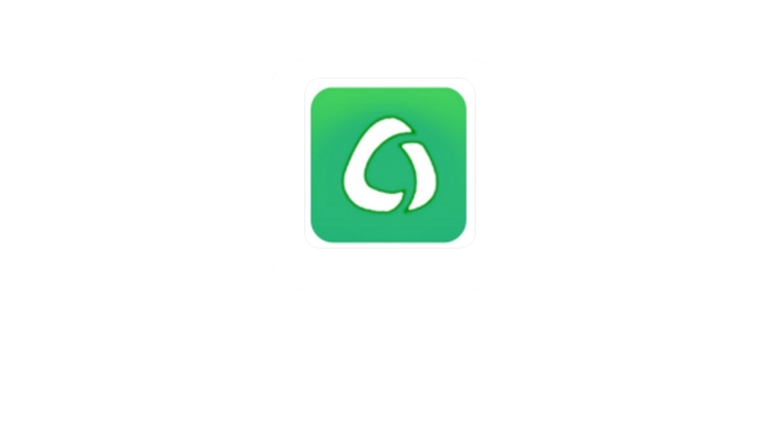





![KinhDown[BaiDuCloud]在线解析,速度超快,你要的都可以下了! | i3综合社区](https://www.i3zh.com/wp-content/uploads/2021/07/2021071310161060-300x165.jpg)




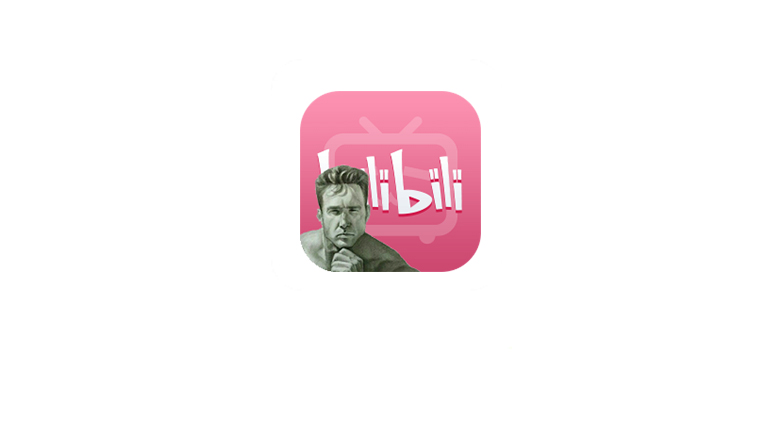
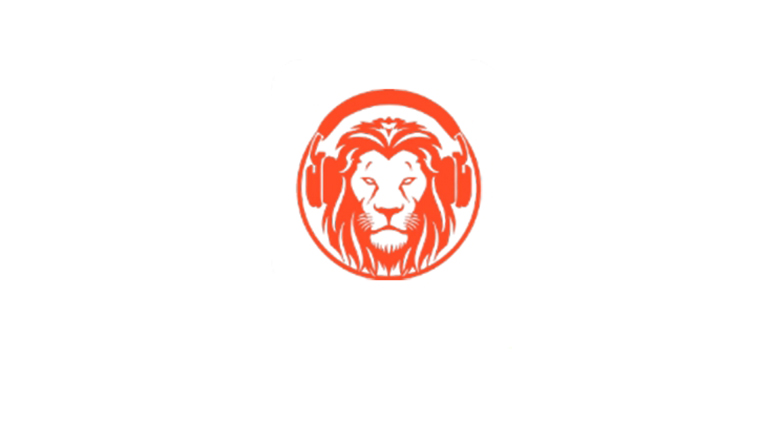
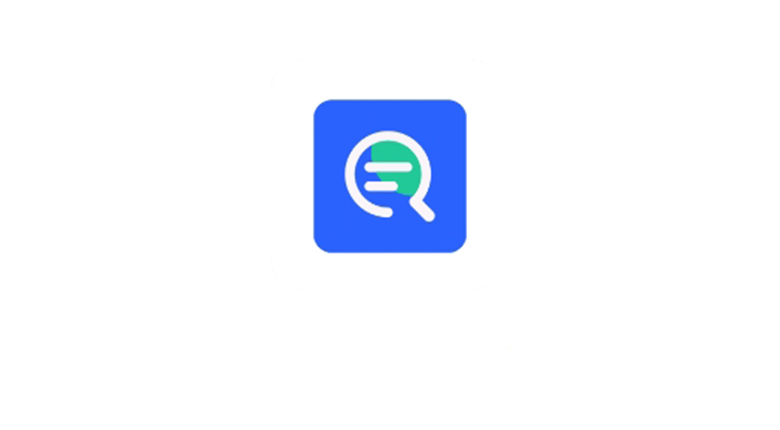

![表情[jie] | i3综合社区](https://www.i3zh.com/wp-content/themes/zibll/img/smilies/jie.gif)
暂无评论内容